一些小伙伴因为win10企业版自带的应用商店无法联网,所以把应用商店给删除了。大家都知道,在日常工作和生活中需要下载各种各样的应用,所以应用商店的作用是很大了。如果你把应用商店给删除了又想恢复该怎么操作?不会恢复win10应用商店的同学们,来看看下面的教程吧。
最简单的win10应用商店恢复方法:
命令提示符(管理员模式)输入
powershell -ExecutionPolicy Unrestricted Add-AppxPackage -DisableDevelopmentMode -Register $Env:SystemRoot/WinStore/AppxManifest.xml
完事重启~
是10的话~
win8.1 - 14 、用管理员身份运行Powershell(在Cortana搜索栏)
windows7系统之家 - 15 、输入如下命令后回车 Get-AppXPackage -AllUsers | Foreach {Add-AppxPackage -DisableDevelopmentMode -Register "$($_.InstallLocation)/AppXManifest.xml"}
完事重启~
Win10应用商店误删后的找回方法:
纯净版五 、卸载适用
如果是普通的卸载,那么尝试更换一个本地帐户登录;
U盘装系统六 、误删适用
如何将应用商店误删了,在之后的安装更新时会自动找回(如果暂时没有可用的更新,那么建议先卸载之前安装的更新,然后再检查一下:Win10系统卸载更新的方法)
win7系统方法一 、可以尝试一下命令进行重新安装。
win8.1 - 14 、打开开始菜单——“所有应用”——然后找到“Windows Powershell(管理员)”打开;
windows7系统之家 - 15 、输入以下命令
add-appxpackage -register “C:/Program Files/WindowsApps/Microsoft.WindowsStore_2015.7.22.0_x64__8wekyb3d8bbwe/appxmanifest.xml” -disabledevelopmentmode
windows7 - 1、回车执行。
Win10应用商店误删了的找回方法,和Win8系统还是有区别的,卸载应用商店用的是Powershell命令,所以恢复应用商店也是用这个命令。
Win10系统无法打开应用商店的解决方法:
步骤:
win8.1 - 14 、左键点击:启用用户帐户控制;

windows7系统之家 - 15 、我们也可以从控制面板 - 用户帐户 - 更改用户帐户控制设置路径进入用户帐户控制设置窗口;
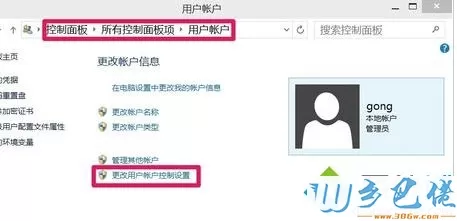
windows7 - 1、在打开的用户帐户控制设置窗口,我们用鼠标左键按住滑块向上拖动;
windows8 - 2、把滑块拖动到默认位置,松开鼠标,再点击确定;
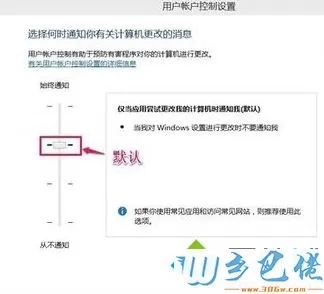
windows10 - 3、重新启动计算机(必须),进入系统桌面,再点击应用商店,应用商店可以打开了。
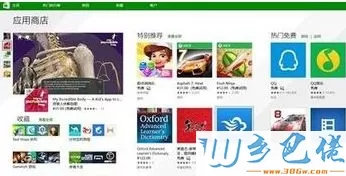
希望通过上面的方法,能快速恢复你的win10应用商店,简单又实用的小技巧。


 当前位置:
当前位置: